Vienkārša un ātra Android sakņu rokasgrāmata

Pēc Android tālruņa saknes piekļuves iegūšanas jums ir pilnīga piekļuve sistēmai un varat palaist daudzu veidu lietotnes, kurām nepieciešama saknes piekļuve.
Vai esat kādreiz dzirdējuši par stāstu par kādu, kurš uzskatīja, ka būtu jauki ļaut savam mazulim spēlēties ar tālruni, lai tikai atklātu viņu iepirkšanās gājienu? Tagad nav tik jauki, vai ne?
Pakalpojumā Google Play iestatot vecāku kontroli, varat izvairīties no grūtībām, kas saistītas ar lietotņu atgriešanu. Tagad varat nodot savu tālruni un neuztraukties par nevēlamiem pirkumiem vai to, ka jūsu bērni tiek pakļauti neatbilstošam saturam.
Lai pakalpojumā Google Play iespējotu vecāku kontroli, veiciet tālāk norādītās darbības.
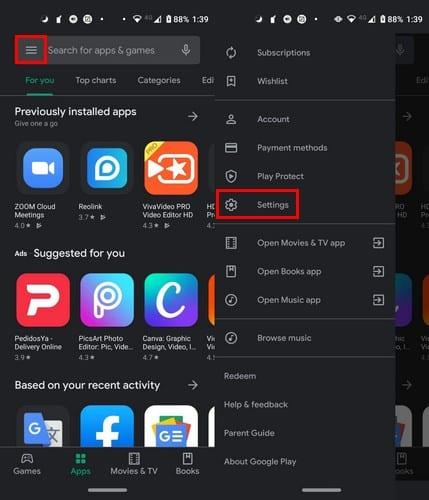
Atveriet pakalpojumu Google Play un izvēlieties trīs rindiņu izvēlnes ikonu
Dodieties uz Iestatījumi
Velciet uz leju līdz Vecāku kontrolei un ieslēdziet to
Izveidojiet satura spraudīti
Apstipriniet spraudīti
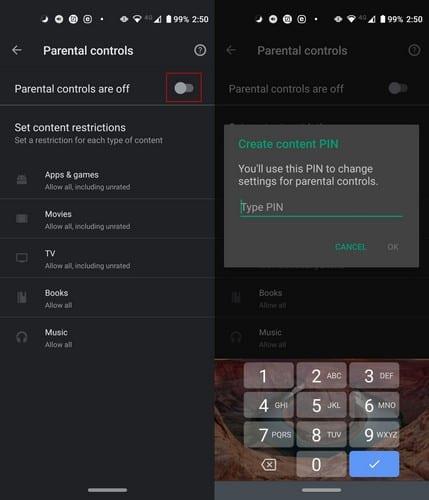
Kad būsiet ieslēdzis vecāku kontroli, jūs redzēsit visu, kam varat lietot šo opciju. Piemēram, varat izmantot vecāku kontroli:
Katrai sadaļai būs savi vērtējumu veidi. Ja izvēlaties tikai pirmo vērtējumu, tiks parādīta tikai atzīme, bet, jo tālāk būs vēlamās opcijas, jūs redzēsit, kā tās ir savienotas ar punktiem.
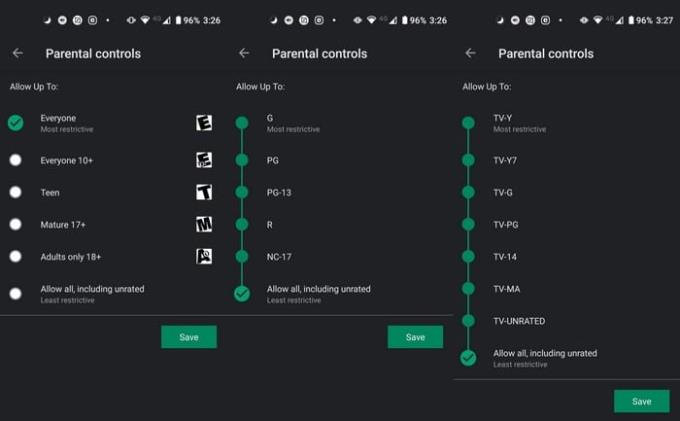
Kad esat izdarījis izvēli, neaizmirstiet nospiest pogu Saglabāt.
Vai jūs ļāvāt saviem bērniem izmantot jūsu tālruni? Ja esat iestatījis maksājuma veidu, Play veikalā pirkumiem ir jāpievieno parole. Lai to iestatītu, atveriet sadaļu Iestatījumi un varat izvēlēties Biometrisko autentifikāciju vai Pieprasīt autentifikāciju pirkumiem .
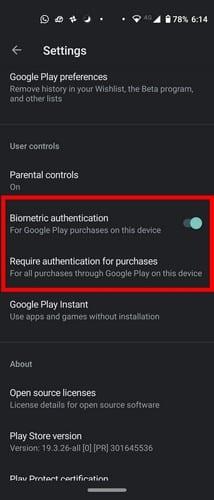
Ja izvēlaties otro opciju, tiks parādīts jauns logs ar tādām opcijām kā:
Kad būsiet visu iestatījis, nākamreiz, kad jūs vai kāds, kurš izmanto jūsu tālruni, mēģinās veikt pirkumu, jūs redzēsit šo.
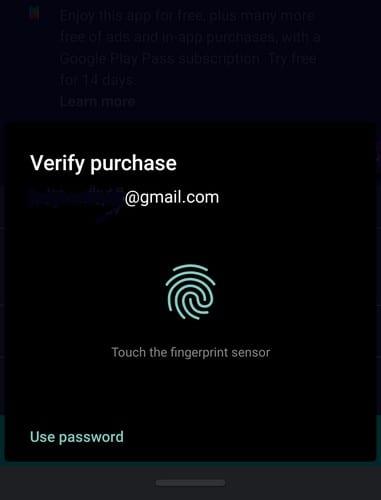
Kamēr bērni nav iemācījušies lietot Play veikalu, būs nepieciešami ierobežojumi. Iestatot šīs opcijas, jūs varat izvairīties no tā, ka jūsu bērni tiek pakļauti neatbilstošam saturam un nejaušiem pirkumiem. Kādus citus drošības pasākumus jūs pievienojat sava bērna tālrunim?
Pēc Android tālruņa saknes piekļuves iegūšanas jums ir pilnīga piekļuve sistēmai un varat palaist daudzu veidu lietotnes, kurām nepieciešama saknes piekļuve.
Android tālruņa pogas nav paredzētas tikai skaļuma regulēšanai vai ekrāna aktivizēšanai. Ar dažām vienkāršām izmaiņām tās var kļūt par īsinājumtaustiņiem ātrai fotoattēla uzņemšanai, dziesmu izlaišanai, lietotņu palaišanai vai pat ārkārtas funkciju aktivizēšanai.
Ja atstājāt klēpjdatoru darbā un jums steidzami jānosūta ziņojums priekšniekam, ko jums vajadzētu darīt? Izmantojiet savu viedtālruni. Vēl sarežģītāk — pārvērtiet savu tālruni par datoru, lai vieglāk veiktu vairākus uzdevumus vienlaikus.
Android 16 ir bloķēšanas ekrāna logrīki, lai jūs varētu mainīt bloķēšanas ekrānu pēc savas patikas, padarot bloķēšanas ekrānu daudz noderīgāku.
Android režīms “Attēls attēlā” palīdzēs samazināt video izmēru un skatīties to attēla attēlā režīmā, skatoties video citā saskarnē, lai jūs varētu darīt citas lietas.
Video rediģēšana operētājsistēmā Android kļūs vienkārša, pateicoties labākajām video rediģēšanas lietotnēm un programmatūrai, ko mēs uzskaitām šajā rakstā. Pārliecinieties, ka jums būs skaisti, maģiski un eleganti fotoattēli, ko kopīgot ar draugiem Facebook vai Instagram.
Android Debug Bridge (ADB) ir jaudīgs un daudzpusīgs rīks, kas ļauj veikt daudzas darbības, piemēram, atrast žurnālus, instalēt un atinstalēt lietotnes, pārsūtīt failus, root un flash pielāgotas ROM, kā arī izveidot ierīču dublējumkopijas.
Ar automātisko lietojumprogrammu klikšķināšanu. Jums nebūs daudz jādara, spēlējot spēles, izmantojot lietojumprogrammas vai veicot ierīcē pieejamos uzdevumus.
Lai gan nav brīnumlīdzekļa, nelielas izmaiņas ierīces uzlādes, lietošanas un glabāšanas veidā var būtiski palēnināt akumulatora nodilumu.
Tālrunis, ko daudzi cilvēki šobrīd iecienījuši, ir OnePlus 13, jo papildus izcilai aparatūrai tam ir arī funkcija, kas pastāv jau gadu desmitiem: infrasarkanais sensors (IR Blaster).







